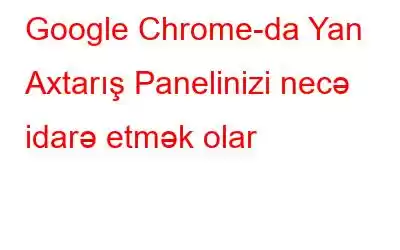Google Chrome baxış fəaliyyətimizi təhlükəsiz saxlayan ən məşhur veb brauzerlərdən biridir. Bu, ilk olaraq 2008-ci ildə Windows platformasında buraxılan Google tərəfindən hazırlanmış çarpaz platformalı brauzerdir. Hər yeni güncəlləmə ilə Chrome daha yaxşı və daha təhlükəsiz olur ki, bu da sizə işləri görmək və onlayn təhlükəsiz qalmaq imkanı verir. Google Chrome digər brauzerlərlə müqayisədə daha sürətli axtarış, daha təhlükəsiz baxış və daha az resurs istifadəsi kimi bəzi əlavə üstünlüklərə malikdir.
Bilirdinizmi ki, Google Chrome-da həmçinin imkan verən yan panel var. pəncərəni tərk etmədən axtarışı tez həyata keçirəcəksiniz? Bəli, düz eşitdiniz.
Bu yazıda biz Google Chrome yan paneli, onun nə etdiyini və istifadəçi təcrübənizi artırmaq üçün onu veb brauzerdə necə aktivləşdirə biləcəyinizi öyrənəcəyik.
Gəlin başlayaq.
Həmçinin oxuyun: Baxış Tarixçəsinə Baxmaq və Təşkil etmək üçün Ən Yaxşı 6 Chrome Genişləndirilməsi
Chrome Yan Panel nədir? Bu nə edir?
Google Chrome yan paneli daha məhsuldar olmağa və iş axınınızı təkmilləşdirməyə kömək edə bilər. Bu, yeni tab açmadan axtarış nəticələrini asanlıqla nəzərdən keçirməyə imkan verir. Gəlin bunu bir nümunənin köməyi ilə anlayaq.
Fərz edək ki, siz Chrome tabı üzərində işləyirsiniz. İndi, nəyisə axtarmaq istəyirsinizsə, yeni tab açmalısınız, elə deyilmi? Chrome yan axtarış panelini aktivləşdirdikdən sonra istənilən şeyi tez axtara və yeni tab açmaq ehtiyacını aradan qaldıra bilərsiniz. Heyrətamiz, elə deyilmi?
Google Chrome yan paneli Chrome-da defolt funksiyadır. Bununla belə, siz onu parametrlər bölməsində açıq şəkildə tapa bilməzsiniz. Yan panel brauzerdə idarə olunan buraxılış olduğundan, onu Chome-un gizli bayraqları vasitəsilə aktivləşdirə bilərsiniz.
Növbəti bölməmiz brauzerinizdə Chrome panellərini necə aktivləşdirə biləcəyinizi qısaca izah edir.
< güclü>Həmçinin oxuyun: Chrome-da Yükləmə Sürəti Yavaşdır? Düzəliş budur!
Google Chrome Yan Panelini necə aktivləşdirmək olar?
Sevimli brauzerinizə sürətli axtarış qısayolu əlavə etmək üçün bu addımları yerinə yetirin:
Windows PC-də Chrome-u işə salın. Ünvan çubuğuna aşağıdakı yolu daxil edin:
chrome://flags/
İndi ekranda yeni pəncərə açılacaq. Axtarış çubuğuna "Yan Axtarış" yazın. Nəticələr göründükdən sonra, açılan menyudan istifadə edin və Chrome yan panelini aktivləşdirmək üçün “Aktivləşdirildi” seçin.
Yuxarıda sadalanan dəyişiklikləri etdikdən sonra “Yenidən başladın” düyməsini basın. ” düyməsini basın.
Chrome yan panel bayrağı brauzerə əlavə edildikdən sonra siz ee pəncərənin yuxarı sol küncündə yeni “Google” işarəsi.
İndi, Chrome yan panelini aktivləşdirmək üçün istədiyiniz zaman bu Google ikonasına toxunun. İşarəyə toxunan kimi pəncərədə Google Chrome yan panel bölməsi görünəcək.
Həmçinin oxuyun: Onlayn Məqalələri Daha Yaxşı Oxumaq üçün 6 Chrome Genişləndirilməsi
Google Chrome Kenar Panelini necə deaktiv etmək olar?
Chrome-u işə salın və ünvan çubuğuna aşağıdakı yolu daxil edin:
chrome://flags/
“Yanlı Axtarış”ı axtarın. Açılan menyudan istifadə edin və "Əlil" seçin.
Son dəyişiklikləri saxlamaq üçün "Yenidən başladın" düyməsini basın.
Nəticə
Chrome doludur. Parametrlərin dərinliklərində gizlənmiş bir çox fərdiləşdirmə xüsusiyyətləri ilə. Beləliklə, dostlar, istifadəçi təcrübənizi optimallaşdırmaq üçün Chrome yan axtarış panelini necə idarə edə bilərsiniz. Bu funksiyanı aktivləşdirmək/deaktiv etmək üçün Chrome gizli bayraqları bölməsinə asanlıqla keçə bilərsiniz.
Sizcə, bu funksiya Chrome-u nəzərdən keçirərkən sizi daha məhsuldar edə bilər? Bu yardımçı funksiya haqqında nə düşündüyünüzü bizə bildirin. Fikirlərinizi şərh bölməsində bölüşməkdən çekinmeyin. Bizi sosial mediada izləyin – .
oxumaq: 0